
Забележка: Сега SkyDrive е OneDrive, а SkyDrive Pro – OneDrive за бизнеса. Прочетете повече за тази промяна в От SkyDrive към OneDrive.
Първото нещо, което виждате, когато отворите Excel, е един чисто нов облик. Той е по-чист, но е замислен също да ви помага да получавате бързо професионално изглеждащи резултати. Ще намерите много нови функции, които ви дават възможност да се измъкнете извън стените на числата и да чертаете по-убедителни картини на данните си, които ви водят към по-добри, по-обосновани решения.
Съвет: За да научите как бързо да започнете да създавате основна работна книга на Excel, вж. Основни задачи в Excel.
Преглед на избрани функции
Бързо стартиране
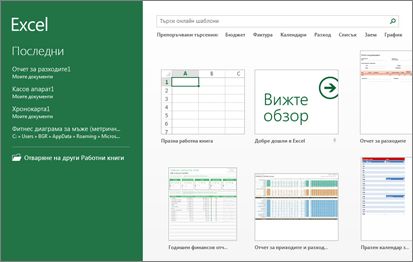
Шаблоните извършват вместо вас повечето работа за настройка и проектиране, така че можете да се концентрирате върху данните си. Когато отворите Excel 2013, ще видите шаблони за бюджети, календари, формуляри, отчети и много други.
Незабавен анализ на данни
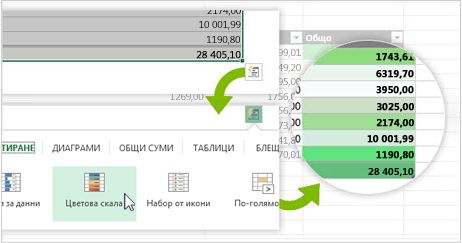
Новият инструмент за бърз анализ ви позволява да конвертирате вашите данни в диаграма или таблица с две стъпки или по-малко. Визуализирайте данните си с помощта на условно форматиране, блещукащи линии или диаграми и направете своя избор стик само с едно щракване. За да използвате тази нова функция, вижте анализиране на данните незабавно.
Моментално запълване на цяла колона с данни
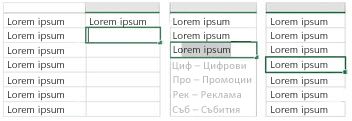
Примерното запълване е като помощник за данни, който завършва работата ви вместо вас. Веднага щом засече това, което искате да направите, примерното запълване влиза в останалата част от данните с един замах, като следва модела, който той разпознава във вашите данни. За да видите кога тази функция е полезна, вижте Разделете колона с данни на базата на това, което въвеждате.
Създаване на точната диаграма за вашите данни
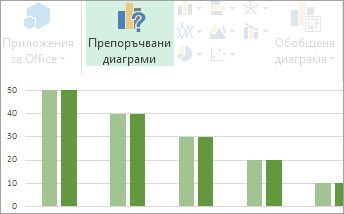
С Препоръки за диаграми Excel препоръчва най-подходящите диаграми за вашите данни. Надникнете набързо, за да видите как изглеждат данните в различните диаграми, и след това просто изберете тази, която показва същината на това, което искате да представите. Пробвайте тази функция, когато създавате диаграма от началото до края.
Филтриране на таблични данни с помощта на сегментатори
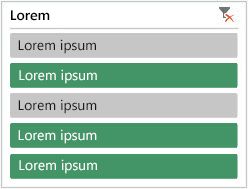
Сегментаторите, които са въведени за първи път в Excel 2010 като интерактивен начин за филтриране на данни в обобщена таблица, сега могат да филтрират и данни в таблици на Excel, таблици със заявки и други таблици с данни. Сегментаторите са по-лесни за настройка и използване и показват текущия филтър, така че ще знаете точно какви данни гледате.
Една работна книга, един прозорец
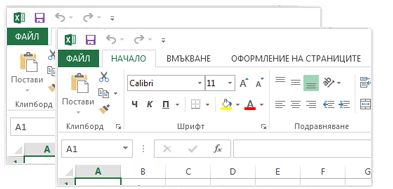
В Excel 2013 всяка работна книга има свой собствен прозорец, което прави по-лесна работата с две работни книги наведнъж. Това ви улеснява живота и когато работите с два монитора.
Нови функции на Excel

Ще намерите няколко нови функции в категориите за аритметика и тригонометрия, статистика, инженерство, дата и час, търсене и справка, логически и текст. Нови са също няколко функции на уеб услуги за препращане към съществуващи уеб услуги, съвместими с предаването на състоянието на представяне (Representational State Transfer – REST). За подробности погледнете в Нови функции в Excel 2013.
Онлайн записване и споделяне на файлове
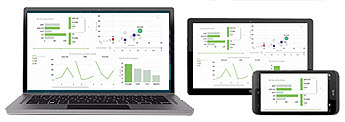
За Excel е по-лесно да записвате работните си книги в своето собствено онлайн местоположение, като например свободното си OneDrive или услугата Microsoft 365 на вашата организация. Също така е по-лесно да споделяте работните листове с други хора. Без значение какво устройство използват или къде се намират, всеки работи с Последната версия на работен лист и можете дори да работите заедно в реално време.
Вграждане на данни на работен лист в уеб страница
За да споделите част от работния лист в уеб, можете просто да го вградите във вашата уеб страница. Другите хора могат да работят с данните в Excel за уеб или да отварят вградените данни в Excel.
Споделяне на работен лист на Excel в онлайн събрание
Без значение къде се намирате или на кое устройство работите – било то Вашият смартфон, таблет или компютър – при условие че имате инсталиран Lync, можете да се свържете и да споделите работна книга в онлайн събрание.
Записване в нови файлови формати
Сега можете да записвате и отваряте файлове в новия файлов формат за строга електронна таблица на Open XML (*. xlsx). Този файлов формат ви позволява да четете и пишете дати на ISO8601, за да отстраните проблем с високосна година за 1900 за годината. За да научите повече за това, вижте записване на работна книга в друг файлов формат.
Нови функции за чертане
Промени в лентата за диаграми

Новият бутон Препоръчителни диаграми в раздела Вмъкване ви дава възможност да избирате от различни диаграми, които са точно за вашите данни. Свързаните типове диаграми, например точкова и мехурчеста диаграма, сега са на едно място. Има и чисто нов бутон за комбинирани диаграми – предпочитана диаграма, за която питахте. Когато щракнете върху диаграма, ще видите и по-проста лента "Инструменти за диаграма". Тя има само раздели Проектиране и Формат и намирането на това, което ви е необходимо, трябва да е по-лесно.
Бърза фина настройка на диаграми

Три нови бутона за диаграма ви позволяват бързо да избирате и преглеждате промените в елементи на диаграма (като заглавия или етикети), изгледа и стила на диаграмата или данни, които се показват. За да научите повече за това, вижте Форматиране на елементи на диаграма.
По-богати етикети на данни
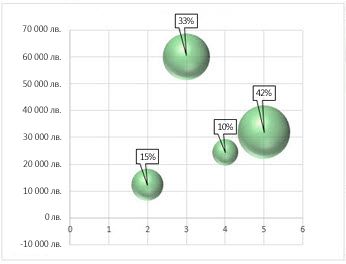
Сега можете да включвате богат и обновяем текст от точки от данни или друг текст в етикетите на данни, да ги подобрите с форматиране и допълнителен текст със свободна форма и да ги показвате в почти всяка фигура. Етикетите на данни остават на позиция дори когато превключвате към друг тип диаграма. Можете също да ги свържете към точките от данни с водещите линии на всички диаграми, а не само към кръгови диаграми. За да работите с богати етикети на данни, вижте Промяна на формата на етикети на данни в диаграма.
Гледане на анимация в диаграми
Вижте как диаграмата оживява, когато направите промени в нейните данни източник. Това е не само забавно за гледане – движението в диаграмата прави много по-ясни промените в данните.
Мощен анализ на данни
Създаване на обобщена таблица, която е подходяща за данните ви
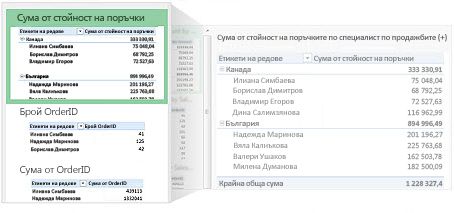
Избирането на правилните полета за обобщаване на данни в отчет с обобщена таблица може да бъде трудна задача. Сега можете да получите помощ за това. Когато създавате обобщена таблица, Excel препоръчва няколко начина за обобщаване на данните ви и ви показва бърз преглед на оформленията на полета, така че да можете да изберете този, който ви дава прозренията, които търсите. За да научите повече за това, вижте Създаване на обобщена таблица за анализиране на данни в работен лист.
Използване на един списък с полета за създаване на различни типове обобщени таблици
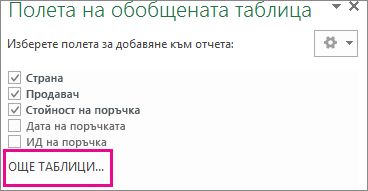
Създайте оформлението на обобщена таблица, която използва една таблица или няколко таблици с помощта на един и същ списък с полета. Преработено, за да се поберат едновременно единични и мулти-таблични обобщени таблици, в списъка с полета е по-лесно да намерите желаните полета в оформлението на обобщена таблица, да преминете към новия модел на данни на Excel, като добавите още таблици и разгледате и достигнете до всички таблици. За да научите повече за това, вижте използване на списъка с полета за подреждане на полетата в обобщена таблица.
Използване на няколко таблици в анализа на данните
Новият модел на данни на Excel ви позволява да се възползвате от мощните функции за анализ, които преди това са били налични само чрез инсталиране на добавката за Power Pivot. Освен да създавате традиционни обобщени таблици, сега можете да създавате обобщени таблици на базата на множество таблици в Excel. Чрез импортиране на различни таблици и създаване на релации между тях ще можете да анализирате данните си с резултати, които не можете да получите от традиционните данни на обобщена таблица. За да научите повече за това, вижте Създаване на модел на данни в Excel.
Power Query
Ако използвате Office Professional Plus 2013 или Приложения на Microsoft 365 за предприятия, можете да се възползвате от Power Query за Excel. Използвайте Power Query за лесно откриване и свързване с данни от публични и корпоративни източници на данни. Това включва нови възможности за търсене на данни, както и възможности за лесно трансформиране и обединяване на данни от множество източници на данни, така че да можете да продължите да ги анализирате в Excel. За да научите повече за това, вижте откриване и комбиниране с Power Query за Excel.
Power Map
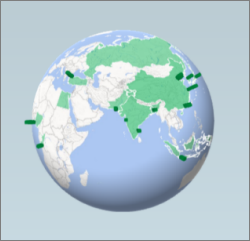
Ако използвате Приложения на Microsoft 365 за предприятия, Office 2013 или Excel 2013, можете да се възползвате от Power Map за Excel. Power Map представлява инструмент за триизмерна (3D) визуализация на данни, който ви позволява да виждате информацията по нови начини, използвайки географски и времево-базирани данни. Може да ви хрумнат идеи, които не забелязвате в традиционните двуизмерни (2D) таблици и диаграми. Power Map е вграден в Приложения на Microsoft 365 за предприятия, но ще трябва да изтеглите версия за предварителен преглед, за да я използвате с Office 2013 или Excel 2013. Вижте Power Map за Excel за подробности относно предварителния преглед. За да научите повече за използването на Power Map с цел създаване на визуална 3D обиколка на вашите данни, вижте Първи стъпки с Power Map.
Свързване към нови източници на данни
За да използвате множество таблици в модела на данни на Excel, сега можете да свържете и импортирате данни от допълнителни източници на данни в Excel, като таблици или обобщени таблици. Свържете се например с канали за данни като OData, Windows Azure DataMarket и канали за данни на SharePoint. Можете също да се свържете с източници на данни от традиционни доставчици на OLE DB.
Създаване на релации между таблиците
Когато имате данни от различни източници на данни в няколко таблици в модела данни на Excel, създаването на зависимости между тези таблици улеснява анализирането на данни, без да се налага да я консолидирате в една таблица. Чрез MDX заявки можете допълнително да набирате релации между таблиците, за да създадете смислени отчети на обобщена таблица. За да научите повече за това, вижте Създаване на релация между две таблици.
Използване на времева линия за показване на данни за различни периоди от време
Времевата линия улеснява сравняването на данните в обобщена таблица или обобщена диаграма през различни периоди от време. Вместо групирането по дати сега можете просто да филтрирате датите интерактивно или да преминавате през данни в последователни времеви периоди, като например свиване на месец за месец производителност, само с едно щракване. За да научите повече за това, вижте Създаване на времева линия на обобщена таблица, за да филтрирате датите.
Използване на "Детайлизиране", "Придвижване към по-обобщени данни" и "Придвижване към съседни данни", за да получите различни нива на детайлизация
Избиването на различни нива на детайлизиране в комплексен набор от данни не е лесна задача. Потребителските набори са полезни, но намирането им между голям брой полета в списъка с полета отнема време. В новия модел на данни на Excel ще можете по-лесно да се придвижвате до различни нива. Използвайте детайлизиране в йерархия на обобщена таблица или обобщена диаграма, за да видите подробни данни за подробности, и детайлизиране , за да преминете към по-високо ниво за прозренията "голяма картина". За да научите повече за това, вижте детайлизиране в данните в обобщената таблица.
Използване на изчисляеми членове и мерки на OLAP
Вникнете в мощното самостоятелно бизнес разузнаване (BI) и добавете свои собствени, базирани на многомерен израз (MDX) изчисления в данни на обобщена таблица, която е свързана с куб за онлайн аналитична обработка (OLAP). Нямате нужда от обектния модел на Excel – сега можете да създавате и управлявате изчисляеми членове и мерки направо в Excel.
Създаване на самостоятелна обобщена диаграма
Обобщена диаграма вече не трябва да бъде асоциирана с обобщена таблица. Една самостоятелна или Съединени диаграми ви позволява да се възползвате от нови начини, за да се придвижите до подробности за данните, като използвате новата детайлизиранеи детайлизиране на функции. Също така е много по-лесно да копирате или да промените необвързана обобщена диаграма. За да научите повече за това, вижте Създаване на обобщена диаграма.
Power View
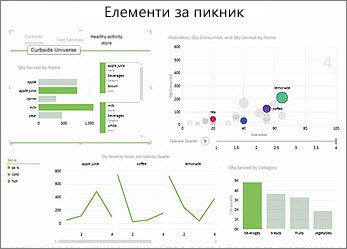
Ако използвате Office Professional Plus, можете да се възползвате от предимствата на Power View. Просто щракнете върху бутона Power View в лентата, за да вникнете в данните си с лесни за прилагане функции, които са изключително интерактивни, с мощни инструменти за изследване на данни, визуализация и представяне. Power View ви дава възможност да създавате и да взаимодействате с диаграми, сегментатори и други визуализации на данни в един-единствен лист.
Нови и подобрени добавки и конвертори
Power Pivot за добавка на Excel
Ако използвате Office Professional Plus 2013 или Приложения на Microsoft 365 за предприятия, добавката Power Pivot е инсталирана с Excel. Системата за анализ на данни на Power Pivot сега е вградена в Excel, така че можете да изграждате прости модели на данни направо в Excel. Добавката Power Pivot предоставя среда за създаване на по-сложни модели. Можете да я използвате, за да филтрирате данни, когато ги импортирате, да дефинирате ваши собствени йерархии, полета за изчисление и водещи показатели на представянето (KPI) и да използвате езика за изрази за анализ на данни (Data Analysis Expressions – DAX), за да създавате разширени формули.
Добавката Inquire
Ако използвате Office Professional Plus 2013 или Приложения на Microsoft 365 за предприятия, добавката INQUIRE се инсталира с Excel. Тя ви помага да анализирате и преглеждате работните книги, за да разберете техния замисъл, функция и зависимости на данните и да разкриете различни проблеми, включително грешки във формули или несъвместимости, скрита информация, повредени връзки и др. От Inquire можете да стартирате един нов инструмент на Microsoft Office, наречен Spreadsheet Compare, за да сравните две версии на дадена работна книга, като ясно е посочено къде са настъпили промени. По време на проверката имате пълна видимост на промените в работните книги.










